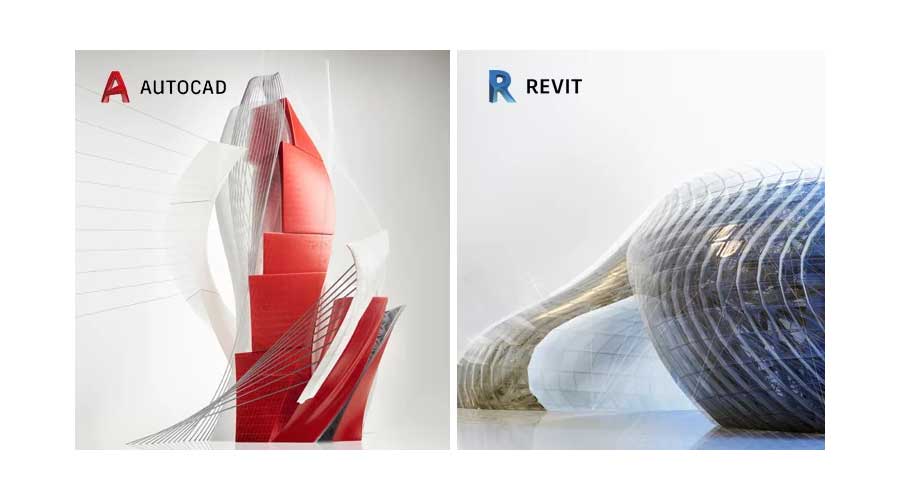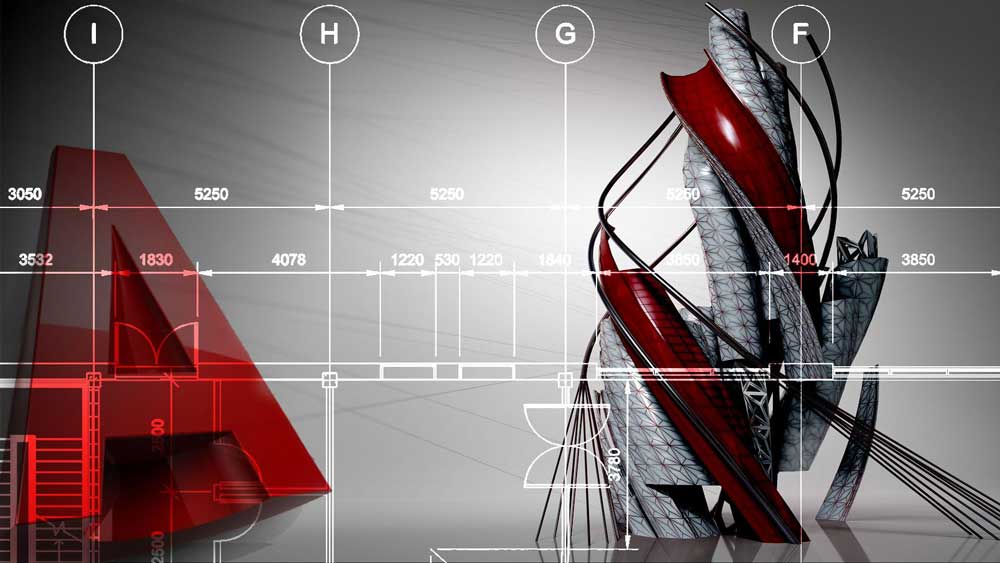ناپدید شدن نوار ابزار در کتیا؛ روش های حل مشکل
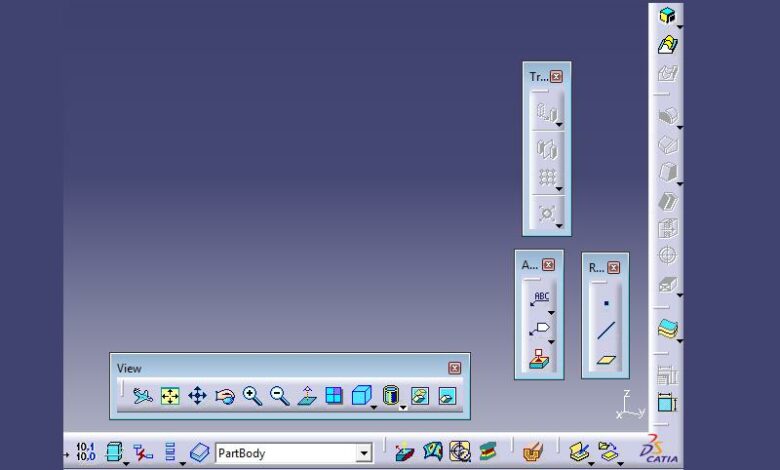
اگر در استفاده از ابزارهای کتیا و در تنظیمات گرافیکی کتیا با مشکل مواجه شدهاید و به سبب ناپدید شدن نوار ابزار در کتیا، ناچار به حذف و نصب و یا ری استارت آن هستید، در ادامه و این آموزش قصد داریم عمدهترین دلایل بروز این مشکل و راهحل رهایی از آن را شرح دهیم.
کتیا یا CATIA یکی از قدرتمندترین و پیشرفتهترین نرمافزارهای طراحی و مدلسازی سهبعدی در صنعت مهندسی است که توسط شرکت داسو سیستمز (Dassault Systèmes) توسعهیافته است. این نرمافزار به طور گسترده در صنایع هوافضا، خودروسازی، ساخت و تولید، مهندسی مکانیکی و سایر صنایع پیچیده استفاده میشود. در واقع CATIA امکانات بسیار گستردهای از طراحی قطعات، مونتاژ، سطوح، ترسیم فرایندهای تولید و تحلیلهای مهندسی را فراهم میکند.
همچنین، این نرمافزار از رویکردهای متفاوتی مانند مدلسازی اصلی و جزئی، ارتباطات تعاونی، و تولید سریع پشتیبانی میکند. به دلیل این تواناییهای برتر و امکانات گسترده، CATIA ابزار اصلی برای طراحی و توسعه محصولات پیچیده در بسیاری از شرکتهای بزرگ و کوچک در سراسر جهان استفاده میشود. ریست تنظیمات کتیا و موارد مشابه میتواند بهترین راه برای رفع این نقص و جلوگیری از ناپدیدشدن نوارابزار در کتیا باشد.
دلایل ناپدید شدن نوار ابزار در کتیا
مشکل ناپدید شدن نوار ابزار در نرمافزار CATIA میتواند ناشی از عوامل مختلفی باشد. این مشکل ممکن است به دلیل تنظیمات نادرست، خطاهای نرمافزاری یا مشکلات سیستمی رخ دهد.
یکی از علل ممکن این مشکل میتواند تنظیمات نادرست نرمافزار باشد. در این صورت، ابتدا باید تنظیمات نرمافزار را بررسی کنید و اطمینان حاصل کنید که گزینه Toolbars فعال شده باشد. این گزینه را میتوانید از منوی View فعال کنید.
همچنین، مطمئن شوید که درایورهای گرافیکی سیستم خود بهروز هستند و با نسخههای سازگار نرمافزار CATIA همخوانی دارند. این موضوع نیز میتواند مشکل را رفع کند.
درصورتیکه این روشها موثر نبودند، ممکن است فایل تنظیمات نرمافزار دچار مشکل شده باشد. در این صورت، میتوانید فایل تنظیمات را بازنشانی کرده و یا به طور دستی بازسازی کنید. همچنین، بهتر است به تنظیمات پیشفرض نرمافزار برگردید تا مشکل را رفع کنید. در ادامه هرکدام را کاملتر توضیح خواهیم داد.
پیشنهاد مطالعه: آموزش متحرک سازی در کتیا
تنظیمات نادرست
وقتی که نوارابزار در نرمافزار کتیا ناپدید میشود، این مشکل معمولاً به دلایل مختلفی ممکن است رخ دهد، اما اغلب به تنظیمات نادرست یا مشکلات فنی مرتبط با نصب مربوط میشود. اولین چیزی که باید بررسی کنید، تنظیمات نرمافزار ناپدید هستند. مطمئن شوید که نمایش نوارابزار در تنظیمات فعال باشد. همچنین، بررسی کنید که آیا نوارابزار به طور اتفاقی مخفی نشده باشد؛ این امر بهوسیله دکمههای مربوط به نمایش و پنهانسازی در رابط کاربری ناپدید قابلانجام است.
اگر مشکل هنوز حل نشده است، احتمالاً مشکل در فایلهای تنظیمات ناپدید یا تنظیمات سیستمی شما وجود دارد. ناپدیدشدن نوارابزار کتیا در چنین مواردی معمولاً رخ میدهد.
مشکلات فنی
مشکلات فنی و ناپدیدشدن نوارابزار در نرمافزار کتیا میتواند از موارد مختلفی ناشی شود. این مشکل ممکن است به دلیل تضاد تنظیمات، نصب نادرست، یا مشکلات سیستمی باشد. برای حل این مشکل، ابتدا باید تنظیمات نرمافزار را بررسی کرده و مطمئن شوید که نمایش نوارابزار فعال است و احتمالاً به طور اتفاقی مخفی نشده است.
اگر تنظیمات بهدرستی تنظیم شده باشد؛ اما مشکل همچنان وجود داشته باشد، ممکن است مشکل در فایلهای تنظیمات کتیا یا تنظیمات سیستمی باشد.
نقص در فایلهای طراحی
علاوه بر مواردی که ذکر شد، وجود نقص در فایلهای طراحی میتواند به دلایل مختلفی اتفاق بیفتد و باعث بروز مشکلاتی مانند ناپدید شدن نوار ابزار در نرمافزار CATIA شود. این نقص ممکن است به دلیل خرابی یا تضعیف فایلهای طراحی، تداخل در فرمتها، یا مشکلات در ذخیرهسازی اطلاعات باشد. برای رفع این مشکل، ابتدا باید فایلهای طراحی را بررسی کرده و از وضعیت سلامت آنها اطمینان حاصل کرد.
درصورتیکه نقص در فایلهای طراحی تشخیص داده شود، ایدهآل است که از نسخههای پشتیبان (Backup) و یا فایلهای موقت (Temporary Files) استفاده کنید. همچنین، میتوانید از ابزارهای بازیابی و ترمیم فایلها استفاده کنید تا بهبودی در فایلهای آسیبدیده داشته باشید.
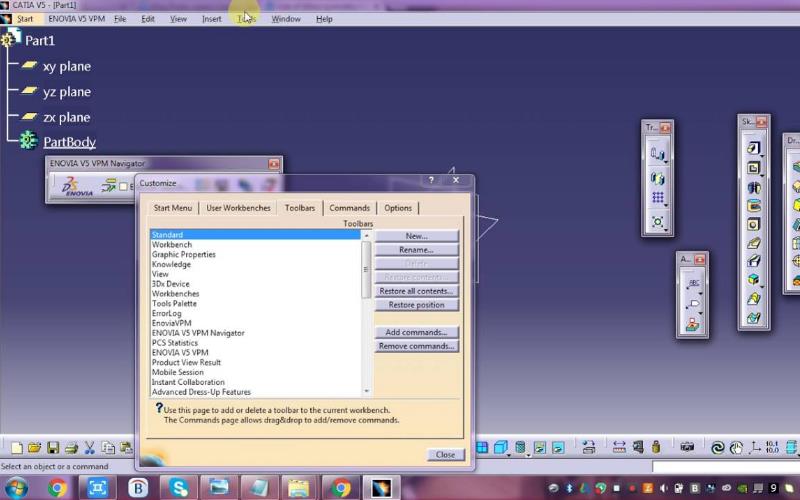
همچنین، برای پیشگیری از بروز مشکلات در آینده، مهم است که از طریق استفاده از فرآیندهای مدیریت فایل موثر، از جمله مرتبط با نسخهبندی منظم، پشتیبانگیری دقیق، و استفاده از قالبهای فایل استاندارد، اطمینان حاصل کنید. در نهایت، بهتر است همواره با آخرین نسخههای بهروزرسانی شده نرمافزار کار کنید تا از امکانات بهبودیافته و رفع مشکلات احتمالی بهرهمند شوید.
راهحلهای رفع مشکل ناپدید شدن نوار ابزار در کتیا
در تنظیمات اولیه کتیا، شما میتوانید مشکلات مربوط به اجرای بخش نوارابزار را رفع کنید. البته که لازم است بر اساس مراحلی که در ادامه میخوانید پیش بروید.
پیشنهاد مطالعه: آموزش طراحی چرخ دنده در کتیا به همراه معرفی پلاگین
بازنشانی تنظیمات در نرمافزار کتیا
برای بازنشانی تنظیمات در نرمافزار CATIA، میتوانید از مراحل زیر استفاده کنید؛ البته دقت کنید که بخشی از این تنظیمات میتواند بسته به نسخه کتیایی که استفاده میکنید متفاوت باشد.
- ابتدا نرمافزار CATIA را باز کنید.
- در منوی اصلی، به قسمت Tools (ابزارها) بروید.
- در منوی Tools، گزینه Options (تنظیمات) را انتخاب کنید. این گزینه معمولاً در پایین منوی Tools قرار دارد.
- در پنجره تنظیمات که باز میشود، به بخشی که مربوط به بازنشانی تنظیمات است، بروید. عموماً این بخش با عنوان Reset Settings یا Restore Defaults نشان داده میشود.
- برای بازنشانی تنظیمات به حالت پیشفرض، دکمهای که معمولاً Reset یا Restore نام دارد را کلیک کنید.
- پس از انجام این عمل، تنظیمات نرمافزار به حالت پیشفرض بازنشانی میشود. بسته به میزان تغییراتی که در تنظیمات انجام دادهاید، ممکن است نیاز باشد نرمافزار را دوباره راهاندازی کنید تا تغییرات اعمال شود.
لطفاً توجه داشته باشید که انجام این عملیات ممکن است به حذف تمامی تنظیمات شما منجر شود، بنابراین اطمینان حاصل کنید که قبل از این کار، از تهیه پشتیبان از تنظیمات و فایلهای مهم خود در نرمافزار CATIA اطمینان حاصل کردهاید.
تنظیمات نوارابزارهای کتیا
دقت کنید که در این نرمافزار امکان ناپدید کردن نوارابزار وجود دارد، در نتیجه ممکن است که خودتان قبلاً این کار را انجام داده باشید؛ برای مخفیکردن یا نمایش نوارابزارها در نرمافزار CATIA، ابتدا میتوانید به روش مذکور نوارابزارها را مخفی کنید:
روش اول: بر روی نوارابزار موردنظر کلیک راست کنید و گزینه «Hide» را انتخاب کنید. یا میتوانید از روش دوم استفاده کنید، به این منظور از منوی View گزینه Toolbars را انتخاب کرده و نوارابزار موردنظر را از لیست انتخاب کرده و تیک کنار نام آن را بردارید.
برای نمایش نوارابزارها:
- روش اول: از منوی View گزینه Toolbars را انتخاب کنید و نوارابزار موردنظر را از لیست انتخاب کرده و تیک کنار نام آن را فعال کنید.
- روش دوم: بر روی فضای خالی صفحه کلیک راست کنید و گزینه Toolbars را انتخاب کرده و نوارابزار موردنظر را از لیست انتخاب کرده و تیک کنار نام آن را فعال کنید.
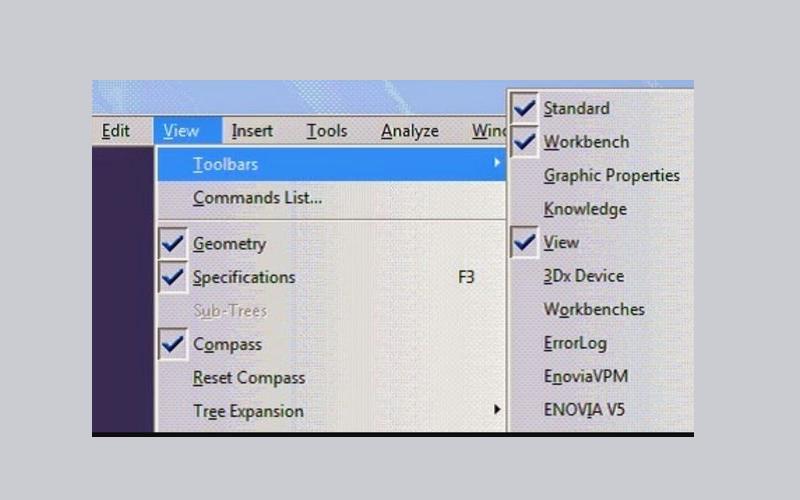
با انجام این مراحل، میتوانید بهراحتی نوارابزارها را مخفی یا نمایش دهید و بهصورت دلخواه تغییرات را در این نرمافزار ایجاد کنید.
بررسی بهروزرسانیها برای رفع مشکل
تفاوتی ندارد که در محیط اسمبل کتیا به این مشکل خوردهاید یا خیر، بررسی بهروزرسانیها یک عملیات مهم است که برای اطمینان از بهروز بودن و عملکرد بهینه نرمافزار انجام میشود. بهروزرسانیها معمولاً شامل اصلاحات امنیتی، بهبودهای عملکرد، و اضافهشدن ویژگیهای جدید است. برای بررسی آپدیتها در نرمافزار CATIA، میتوانید از مراحل مذکور استفاده کنید:
- نخست نرمافزار CATIA را باز کنید.
- در بخش اصلی، به قسمت Help (راهنما) بروید.
- در منوی Help، گزینه Check for Updates یا Check for Software Updates را پیدا کنید و بر روی آن کلیک کنید.
- نرمافزار CATIA سپس به طور خودکار به اینترنت متصل میشود و بررسی میکند که آیا نسخهای جدیدتر از نرمافزار موجود است یا خیر.
- اگر نسخهای جدیدتر موجود باشد، شما میتوانید بهروزرسانی را دانلود و نصب کنید. در غیر این صورت، پیغامی نشان داده میشود که نرمافزار شما بهروز است.
- بعد از نصب بهروزرسانی، ممکن است نیاز باشد نرمافزار را دوباره راهاندازی کنید تا تغییرات اعمال شود.
البته فراموش نکنید این در صورتی ممکن است که شما از نرمافزار نسخه اصلی استفاده کنید و ورژن کرکی نباشد.
پپیشنهاد مطالعه: آموزش حذف کامل کتیا
بازسازی فایل با کتیا
برای بازسازی یک فایل با استفاده از نرمافزار کتیا، میتوانید از ابزارهای مختلفی که این نرمافزار ارائه میدهد، استفاده کنید؛ فراموش نکنید که روند انجام آن بسته به این که به چه دلیل این مشکل ایجاد شده است میتواند متفاوت باشد.
1. منوی Check:
این ابزار قادر است فایل شما را برای وجود خطاها و اشکالات بررسی کند. برای استفاده از آن، ابتدا فایل موردنظر خود را بازکرده و در پنجره Open، تیک گزینه Check for errors را فعال کنید. درصورتیکه ابزار Check خطایی پیدا کند، میتوانید با استفاده از ابزارهای Repair و Recover آنها را رفع کنید.
2. ابزار Repair:
با استفاده از این بخش، میتوانید خطاهای جزئی در فایل خود را رفع کنید. برای استفاده از این ابزار، از منوی File > Repair استفاده کنید و فایل موردنظر خود را انتخاب کرده و بعد از آن دکمه Repair را کلیک کنید.
3. منوی Recover:
این ابزار به شما کمک میکند تا اطلاعات ازدسترفته در فایل خود را بازیابی کنید. برای استفاده از آن، از منوی File > Recover استفاده کنید و فایل موردنظر خود را انتخاب کرده و سپس دکمه Recover را بزنید.
4. ابزار CATIA Part & Assembly Healing:
این ابزار میتواند اشکالات هندسی در قطعات و مجموعههای CATIA را رفع کند. برای استفاده از آن، از منوی Tools > Healing استفاده کنید، قطعه یا مجموعه موردنظر خود را انتخاب کرده و سپس دکمه Heal را بزنید.
استفاده از این ابزارها به شما کمک میکند تا فایلهای خود را مورد بازسازی و رفع مشکلات قرار دهید تا به بهترین نتیجه ممکن برسید.
نصب مجدد نرمافزار کتیا
پس از تمامی بررسیها برای رفع مشکل ناپدید شدن نوار ابزار در کتیا، قبل از نصب مجدد، اطمینان حاصل کنید که نصب قبلی از CATIA به طور کامل حذف شده است. برای این کار، از برنامه حذف نرمافزارهای سیستمعامل خود (مانند Control Panel در ویندوز) استفاده کنید و نرمافزار CATIA را به طور کامل حذف کنید.
- دریافت نسخه نرمافزار: به دنبال منبع معتبری برای دریافت نرمافزار CATIA بگردید. اطمینان حاصل کنید که از یک منبع رسمی و قابل اعتماد نرمافزار را دریافت میکنید.
- نصب نرمافزار: پس از دریافت فایل نصب، آن را اجرا کنید. دنبالهای از صفحات نصب به شما نمایش داده میشود که شما باید به دستورات آن پیروی کنید. اطمینان حاصل کنید که تمام مراحل نصب بهدرستی انجام شده باشد.
- فعالسازی (اگر لازم باشد): برخی از نسخههای CATIA نیاز به فعالسازی هستند. در این صورت، طبق دستورالعملهای نصب، فعالسازی را انجام دهید.
- بهروزرسانی: پس از نصب موفق، مطمئن شوید که نرمافزار به طور کامل بهروزرسانی شده است تا از آخرین ویژگیها و بهینهسازیها بهرهمند شوید.
سخن پایان
در این مقاله و راهنما در مورد دلایل ناپدید شدن نوار ابزار در کتیا و نحوه رفع مشکل گفتیم؛ کتیا یکی از قدرتمندترین نرمافزارهای طراحی و مدلسازی سهبعدی در صنعت مهندسی میباشد. این نرمافزار توسط شرکت داسو سیستمز توسعه داده شده است و بهعنوان یکی از پیشروها در زمینههای مختلف از جمله خودروسازی، هوافضا، صنایع دریایی و پزشکی مورداستفاده قرار میگیرد.
با استفاده از ویژگیهای پیشرفته مانند سطوح سطحی، مدلهای فعال، ویرایشگرهای متقاطع و ابزارهای تحلیلی، کتیا به کاربران امکان میدهد تا مدلهای دقیق و بسیار پیچیده را با کیفیت بالا ایجاد کرده و تحلیل کنند. اگر با مشکل عدم نمایش تولبار در کتیا مواجه هستید، نکات ذکر شده در این آموزش پاسخگوی شماست.
اگر به یادگیری روشهای حرفهایتر برای طراحی چرخ دنده در کتیا علاقه دارید، پیشنهاد میکنیم از دورههای آموزش کتیا در وبسایت آکادمی مکتب خونه استفاده کنید. با تهیه دوره از مکتب خونه خدماتی مانند منتورینگ، پشتیبانی، تالار گفتگو و تسهیل استخدام دریافت خواهید کرد.